怎样用PS合成两张图片无缝衔接?
在Photoshop中合成两张图片并实现无缝衔接的步骤包括:1.调整亮度和对比度,使两张图片的色调一致;2.使用蒙版和混合模式擦除边缘,实现自然过渡。这种方法需要反复调整和试错,关注细节处理和颜色一致性,才能达到最佳效果。

在Photoshop中合成两张图片并实现无缝衔接,确实是一项既有趣又具挑战性的任务。这不仅仅是将两张图片简单拼接在一起,更是关于如何让它们看起来自然、和谐。这里,我将分享一些技巧和经验,帮助你掌握这一技能。
首先,我们要清楚的是,无缝衔接的关键在于调整图片的亮度、对比度、色调以及使用合适的蒙版和混合模式。让我从一个简单的例子开始,逐步深入探讨这一过程。
假设我们有两张图片:一张是风景照,另一张是人物肖像。我们的目标是将人物无缝地融入到风景中。
首先,我们需要打开Photoshop,将两张图片分别导入到不同的图层中。调整图层的顺序,使得人物图层位于风景图层的上方。
接下来,我们需要调整人物图层的亮度和对比度,使其与风景图层的整体色调相匹配。你可以使用“图像”菜单中的“调整”选项,选择“亮度/对比度”来进行调整。
调整好亮度和对比度后,我们可以使用“色阶”工具进一步微调颜色。通过调整色阶,可以使人物的颜色更接近风景的色调,从而达到更自然的效果。
现在到了关键步骤:使用蒙版和混合模式来实现无缝衔接。我们可以创建一个蒙版,逐步擦除人物图层边缘的部分,使其自然地融入到风景中。使用软边缘的画笔,可以更容易地实现平滑过渡。
在蒙版上工作时,可以尝试不同的混合模式,比如“变亮”、“变暗”或“叠加”,这些模式可以帮助你更好地控制两张图片之间的过渡效果。
让我们看一个具体的例子:
// 调整亮度和对比度
function adjustBrightnessAndContrast(layer, brightness, contrast) {
layer.adjustBrightness(brightness);
layer.adjustContrast(contrast);
}
// 创建蒙版并擦除边缘
function createMaskAndEraseEdges(layer) {
let mask = layer.createMask();
mask.useSoftEdgeBrush();
mask.eraseEdges();
}
// 应用混合模式
function applyBlendingMode(layer, mode) {
layer.setBlendingMode(mode);
}
// 示例使用
let characterLayer = new Layer('character');
let landscapeLayer = new Layer('landscape');
adjustBrightnessAndContrast(characterLayer, 10, 15);
createMaskAndEraseEdges(characterLayer);
applyBlendingMode(characterLayer, 'Lighten');在这个例子中,我们通过函数封装了调整亮度和对比度、创建蒙版和擦除边缘、以及应用混合模式的步骤。这种方法不仅使代码更加可读,也更易于维护和调整。
然而,无缝衔接并不是一个一蹴而就的过程,往往需要反复调整和试错。以下是一些我总结的经验和注意事项:
- 细节处理:关注图片的细节,比如阴影和高光,这些细节的处理往往决定了合成效果的好坏。
- 颜色一致性:确保两张图片的颜色一致性是无缝衔接的关键。可以使用“匹配颜色”工具来帮助你调整颜色。
- 边缘处理:使用蒙版时,注意边缘的处理。软边缘的画笔可以帮助你实现更自然的过渡,但有时也需要硬边缘来保持某些细节。
- 反复调整:不要害怕反复调整,Photoshop的“历史记录”功能可以帮助你回溯到任何一个步骤,尝试不同的方法。
在实际操作中,你可能会遇到一些常见的问题,比如图片的尺寸不匹配、色调差异过大等。以下是一些解决方案和建议:
- 尺寸不匹配:可以使用“变换”工具调整图片的尺寸和位置,确保两张图片在合成时能够完美对齐。
- 色调差异:除了使用“色阶”和“亮度/对比度”工具外,还可以尝试“曲线”工具,它提供了更精细的色调调整功能。
- 边缘不自然:如果边缘的过渡不够自然,可以尝试使用“羽化”工具来软化边缘,或者使用“模糊”工具来平滑过渡。
总的来说,无缝衔接两张图片是一项需要耐心和技巧的工作。通过不断实践和尝试不同的方法,你会逐渐掌握这一技能。希望这些经验和建议能帮助你在Photoshop中创造出令人惊叹的合成作品。
以上是怎样用PS合成两张图片无缝衔接?的详细内容。更多信息请关注PHP中文网其他相关文章!

热AI工具

Undresser.AI Undress
人工智能驱动的应用程序,用于创建逼真的裸体照片

AI Clothes Remover
用于从照片中去除衣服的在线人工智能工具。

Undress AI Tool
免费脱衣服图片

Clothoff.io
AI脱衣机

Video Face Swap
使用我们完全免费的人工智能换脸工具轻松在任何视频中换脸!

热门文章

热工具

记事本++7.3.1
好用且免费的代码编辑器

SublimeText3汉化版
中文版,非常好用

禅工作室 13.0.1
功能强大的PHP集成开发环境

Dreamweaver CS6
视觉化网页开发工具

SublimeText3 Mac版
神级代码编辑软件(SublimeText3)
 使用VSCode编写JavaScript代码的最佳实践
May 15, 2025 pm 09:45 PM
使用VSCode编写JavaScript代码的最佳实践
May 15, 2025 pm 09:45 PM
在VSCode中编写JavaScript代码的最佳实践包括:1)安装Prettier、ESLint和JavaScript(ES6)codesnippets扩展,2)配置launch.json文件进行调试,3)使用现代JavaScript特性和优化循环来提高性能。通过这些设置和技巧,你可以在VSCode中更高效地开发JavaScript代码。
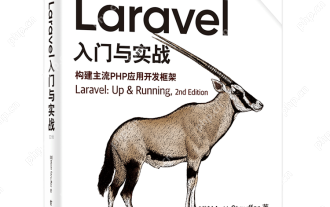 Laravel Vue.js 开发单页面应用(SPA)教程
May 15, 2025 pm 09:54 PM
Laravel Vue.js 开发单页面应用(SPA)教程
May 15, 2025 pm 09:54 PM
使用Laravel和Vue.js可以构建单页面应用(SPA)。1)在Laravel中定义API路由和控制器,处理数据逻辑。2)在Vue.js中创建组件化前端,实现用户界面和数据交互。3)配置CORS和使用axios进行数据交互。4)利用VueRouter实现路由管理,提升用户体验。
 PS如何制作3D立体文字效果?
May 15, 2025 pm 11:39 PM
PS如何制作3D立体文字效果?
May 15, 2025 pm 11:39 PM
在Photoshop中制作3D立体文字效果主要通过三种方法:1)使用3D工具,2)图层样式,3)手动绘制。首先,使用3D工具时,创建新文档并输入文字,选中文字层后选择“新建3D突出效果从选区”,然后调整旋转、缩放和位置。其次,通过图层样式中的“斜面和浮雕”选项,调整“深度”、“大小”和“软化”参数来模拟3D效果。最后,手动绘制方法需要更多技巧和时间,但可以完全控制效果。
 Linux下停止MongoDB服务的安全操作流程
May 15, 2025 pm 10:57 PM
Linux下停止MongoDB服务的安全操作流程
May 15, 2025 pm 10:57 PM
在Linux系统下,安全停止MongoDB服务的步骤如下:1.使用命令“mongod--shutdown”优雅关闭服务,确保数据一致性。2.如果服务无响应,使用“kill-2”尝试安全关闭。3.停止服务前检查日志,避免中断重大操作。4.使用“sudo”提升权限执行命令。5.停止后手动删除锁文件“sudorm/var/lib/mongodb/mongod.lock”确保下次启动无障碍。
 怎样用PS合成两张图片无缝衔接?
May 15, 2025 pm 11:57 PM
怎样用PS合成两张图片无缝衔接?
May 15, 2025 pm 11:57 PM
在Photoshop中合成两张图片并实现无缝衔接的步骤包括:1.调整亮度和对比度,使两张图片的色调一致;2.使用蒙版和混合模式擦除边缘,实现自然过渡。这种方法需要反复调整和试错,关注细节处理和颜色一致性,才能达到最佳效果。
 清理MongoDB数据库中无用数据的策略
May 15, 2025 pm 10:36 PM
清理MongoDB数据库中无用数据的策略
May 15, 2025 pm 10:36 PM
清理MongoDB数据库中的无用数据是为了提升性能和节省存储空间。具体方法包括:1.使用deleteMany删除过期数据;2.创建TTL索引自动清理;3.利用聚合管道删除旧版本数据;4.定期检查和优化索引以提升查询性能。
 山寨币挖矿还值得参与吗?收益如何计算?
May 16, 2025 am 09:09 AM
山寨币挖矿还值得参与吗?收益如何计算?
May 16, 2025 am 09:09 AM
山寨币挖矿仍值得参与,但需谨慎评估。收益计算需考虑币价、算力难度、电费和设备成本。1. 仍可挖的山寨币包括ETC、RVN、ERG和KAS。2. 挖矿是否赚钱取决于币价、算力难度、电费和设备成本,低电费地区仍有利润。
 PS如何制作双重曝光效果?
May 15, 2025 pm 11:42 PM
PS如何制作双重曝光效果?
May 15, 2025 pm 11:42 PM
制作双重曝光效果是Photoshop中一个非常酷炫的技巧,让我们来探讨一下如何实现这个效果,以及在过程中可能遇到的问题和解决方案。在Photoshop中制作双重曝光效果,首先需要选择两张或多张图片,这些图片的元素将在最终效果中融合在一起。选择图片时,建议选择对比度高、细节丰富的图片,这样融合后的效果会更加明显和吸引人。让我们从一个简单的例子开始,假设我们有两张图片:一张是人像,另一张是城市的夜景。我们的目标是将城市的夜景与人像融合在一起,形成一种梦幻的双重曝光效果。首先,我们需要将两张图片都导入






